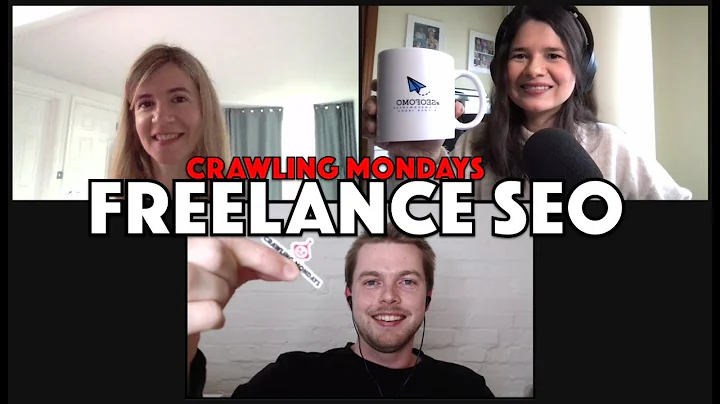Midjourney AI - Başlangıç İçin 12 Dakikada Nasıl Kullanılır!
I. İçindekiler
I. İçindekiler
II. Midjourney Nedir ve Nasıl Çalışır?
🤔 Midjourney Nedir?
🚀 Midjourney'yi Başlatma
🖥️ Midjourney'yi Özel Sunucuda Çalıştırma
💻 Midjourney'yi Kullanma
III. Midjourney İle İnanılmaz Görüntüler Oluşturma
📸 İyi Bir İpucu Nasıl Yazılır?
🍎 Bir Meyve Sepeti Oluşturma
😃 Gülümseyen Bir Kız Oluşturma
🔀 Seçilen Görüntüyü Karıştırma
💾 Oluşturulan Görüntüyü Kaydetme
🔍 Görüntüyü Yakınlaştırma, Uzaklaştırma ve Taşıma
↪️ Bir Görüntünün Ters Çevrilen İpucunu İçe Aktarma
🔢 Birden Fazla Konuyu Belirtme
➿ Dizi Oluşturma
🌐 Dışardan Görüntüleri İçe Aktarma
🎨 Görüntüleri Birleştirme
IV. Midjourney Komut Parametreleri
❗️ Version (v) Parametresi
🎭 Stylize (s) Parametresi
🌪 Chaos (c) Parametresi
🌟 Quality (q) Parametresi
🚫 No Parametresi
🎨 Tile Parametresi
🤪 Weird Parametresi
📏 Aspect (ar) Parametresi
🔢 Seed Parametresi
V. Midjourney Diğer Kullanışlı Komutları
📍 Info Komutu
⚙️ Ayarlar Komutu
🆓 Public Mode Komutu
🔀 Varyasyon Seviyesi
📚 Dökümantasyon Sitesi
🆘 Destek Alınabilecek Diğer Kaynaklar
VI. Sonuç
II. Midjourney Nedir ve Nasıl Çalışır?
🤔 Midjourney Nedir?
Midjourney, Discord ortamında verilen ipuçlarından resimler oluşturabilen olağanüstü bir AI içerik oluşturucusudur. Bu, artık ücretsiz sürümlerin olmadığı bir abonelik planında kullanılabilir.
🚀 Midjourney'yi Başlatma
Midjourney'yi kullanmaya başlamak için, Discord'u bilgisayarınıza indirin ve yükleyin. Ardından, oturum açmak için bir hesap oluşturun. Bu noktada, Midjourney sayfasını açabilir, "Beta'ya Katıl" düğmesine tıklayarak Midjourney hesabı oluşturabilirsiniz. Bu hesap otomatik olarak Discord hesabınıza bağlanır. Bu, Midjourney sunucusunu görüntüler ve deney yaparken kullanabileceğiniz birçok yeni başlayan odası sunar.
🖥️ Midjourney'yi Özel Sunucuda Çalıştırma
Midjourney'yi özel sunucularda da çalıştırabilirsiniz, bu da bir ek gizlilik katmanı sağlar. Sol taraftaki "Sunucu Ekle" seçeneğine gidin ve ardından "Kendiminkini Oluştur" seçeneğine gidin. Midjourney botunu bulun, üzerine tıklayın ve kendi özel sunucunuza eklemek için "Sunucuya Ekle" seçeneğine gidin. Böylece ilk resimlerinizi oluşturmaya hazır hale gelirsiniz ve özel komutlarla bunu yapabilirsiniz.
💻 Midjourney'yi Kullanma
Midjourney ile inanılmaz görüntüler oluşturmanın birkaç farklı yolu vardır. Bu bot, verilen metin ipuçlarınızı okur ve bir ana komut, açıklama ve isteğe bağlı olarak sonucu yapılandırmak ve özelleştirmek için ek parametrelerden oluşan talimatlar olarak işler. Örneğin, /imagine komutunu kullanarak bir meyve sepeti oluşturabilir ve bu konuyu gösteren dört farklı resim sürümü elde edebilirsiniz. Üstelik bu resimlerin herhangi birini geniş bir önizleme için tıklayabilir ve U1'den U4'e kadar olan düğmelerden herhangi birini kullanarak bir resmi yükseltebilirsiniz. Bu aynı zamanda seçilen resmi son resim olarak kaydeder. Daha sonra, /blend komutunu kullanarak en fazla beş resmi birleştirebilirsiniz. Ayrıca, /describe komutunu kullanarak bir görüntüye uygun bir ipucu çıkarabilir veya tüm olası ipuçlarını oluşturmak için "all" parametresini kullanabilirsiniz.
III. Midjourney İle İnanılmaz Görüntüler Oluşturma
😃 Gülümseyen Bir Kız Oluşturma
Midjourney ile gülümseyen bir kız resmi oluşturmak için /imagine komutunu kullanabilirsiniz. Örneğin, /imagine komutunu kullanarak bir kızın gülümsemesini açıklayan bir ipucu verebilirsiniz. Midjourney bu ipucuna dayanarak bir resim oluşturacak ve size sunacaktır. Ayrıca, V1-V4 varyasyon düğmelerini kullanarak seçilen resmi yeniden karıştırabilir ve algoritmayı geliştirmek için betimlemeyi ve modifikasyonları uygulayabilirsiniz. Oluşturduğunuz resmi Web'e kaydedebilirsiniz, sağ üst köşedeki üç noktaya tıklayarak menüyü görüntüleyin ve ardından İndir'e tıklayın. Bu şekilde, 1024x1024 piksellik bir PNG görüntü alırsınız.
🔢 Birden Fazla Konuyu Belirtme
Midjourney ile bir resimde birden fazla konuyu belirtebilirsiniz. Bunun için "::" kullanabilirsiniz. Örneğin, eğer "bed::clothes" şeklinde bir ipucu verirseniz, yatak ve/veya kıyafetler konusu olan resimler elde edersiniz.
📚 Daha fazlasını öğrenmek için lütfen video açıklamasındaki resmi sayfasına göz atın!
IV. Midjourney Komut Parametreleri
❗️ Version (v) Parametresi
Bu parametre ile farklı bir AI algoritma sürümünü seçebilirsiniz. Örneğin, "style raw" parametresini ekleyerek promptunuza daha iyi uyum sağlayan resimler oluşturabilirsiniz.
🎭 Stylize (s) Parametresi
Bu parametre ile AI algoritmasının yaratıcılığını prompta olan uyumuyla dengeleyebilirsiniz. Varsayılan değeri 100'dür ve maksimum değeri 1000'dir. Daha düşük bir düzey resmi prompta daha yakın yaparken, daha yüksek bir düzey algoritmanın daha fazla özgürlüğe sahip olmasını sağlar.
🌪 Chaos (c) Parametresi
Bu parametre ile oluşturulan resimlerdeki rastgelelik düzeyini artırabilirsiniz. Maksimum değeri 100'dür ve prompt açıklamasını dahi etkileyebilir. Örneğin, bir aslan resmi kullanıyorsanız, daha yüksek bir chaos parametresi ana konuyu değiştirebilir ve fantastik özellikler gösterebilir.
🌟 Quality (q) Parametresi
Bu parametre ile oluşturulan resimlerin kalitesini 0 ile 1 arasında ayarlayabilirsiniz. Daha yüksek bir kalite daha fazla zaman alırken, daha fazla detay ve az daha bulanıklık sağlar.
🚫 No Parametresi
Bu parametre ile oluşturulan resimlerde negatif ipuçları ekleyerek oluşturmak istemediğiniz özellikleri belirleyebilirsiniz.
🎨 Tile Parametresi
Bu parametre ile aynı resimde daha fazla öğe ekleyebilirsiniz. Örneğin, desen veya dokular oluşturmak için herhangi bir şerit oluşturabilir ve online bulabileceğiniz Simetrik Desen Kontrolcüsü gibi web siteleriyle nasıl çoğaltılabileceğini kontrol edebilirsiniz.
🤪 Weird Parametresi
Bu parametre ile resimlere tuhaf ve eksantrik öğeler ekleyebilir ve beklenmedik sonuçlar elde edebilirsiniz. Değerleri 0 ile 3000 arasında seçebilirsiniz.
📏 Aspect (ar) Parametresi
Bu parametre ile oluşturulan görüntünün en-boy oranını belirleyebilirsiniz. Genişlik:Uzunluk oranı olarak iki nokta arasında bir noktalama işareti ile ifade edilir.
🔢 Seed Parametresi
Bu parametre ile oluşturmanın rastgeleliğini kontrol edebilirsiniz. Aynı seed numarası ile yapılan jenerasyonlar çok benzer sonuçlar verir. Önceki bir jenerasyondan seed numarasını almak isterseniz, kendinize bu numarayı gönderin, kopyalayın ve aynı stille görüntüleri almak için kullanın.
Daha fazla bilgi için video açıklamasındaki resmi sayfayı ziyaret edebilirsiniz.
V. Midjourney Diğer Kullanışlı Komutları
📍 Info Komutu
Bu komut ile hesap ve abonelik durumunuzu kontrol edebilirsiniz.
⚙️ Ayarlar Komutu
Bu komut ile varsayılan oluşturma ayarlarınızı yapılandırabilirsiniz, örneğin, promptlarınıza uygulamak için bir ek sonek veya stilize parametresi değeri ekleyebilirsiniz.
🆓 Public Mode Komutu
Bu komut ile görüntülerinizi herkese açık hale getirebilirsiniz. Bu şekilde, oluşturduğunuz tüm resimleri istediğiniz gibi kullanabilirsiniz.
🔀 Varyasyon Seviyesi
Bu komut ile V düğmeleri ile resimleri karıştırırken varyasyon seviyesini ayarlayabilirsiniz.
📚 Dökümantasyon Sitesi
Bu komut ile Midjourney'nin dökümantasyon sitesine erişebilir ve adım adım talimatlarıyla hakkında daha fazla bilgi edinebilirsiniz.
🆘 Destek Alınabilecek Diğer Kaynaklar
Daha fazla ipucu ve tavsiye için Promptomania portalını ziyaret edebilir ve AI görüntü oluşturma konusunda çalışmalar yapan dev bir topluluktan destek alabilirsiniz.
VI. Sonuç
Midjourney ile hayal gücünüzü sınırlayan sürükleyici ve özelleştirilebilir görüntüler oluşturabilirsiniz. Bu AI içerik oluşturucu sayesinde, birçok farklı parametreyi kullanarak tek bir ipucuyla bir dizi farklı resim elde edebilirsiniz. Midjourney'in sunduğu komutlar, utiliz ve eşsiz sonuçlar elde etmenize olanak tanır. Bu nedenle, Midjourney'i kullanarak kendi sanatsal projelerinizi veya tasarımlarınızı hayata geçirebilirsiniz.
 WHY YOU SHOULD CHOOSE Proseoai
WHY YOU SHOULD CHOOSE Proseoai